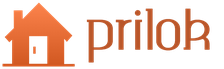У телевізорах?». Як би не відрізнялися одні типи «смартів» від інших, вони, по суті, виконують одні й ті самі ролі – дають користувачеві доступ до Інтернету, розширюючи цим можливості звичного нам девайса на тумбочці.
Брендів, що займаються випуском такого роду обладнання, не так вже й багато, а їх імена напевно у кожного на слуху: LG, Самсунг, Соні і т. д. Платформи, на яких працюють ці девайси, трохи відрізняються один від одного , але принципи та методи подачі інформації користувачеві дуже схожі.
Отже, розберемося, що таке смарт-ТВ у телевізорах, і які нові можливості надає цей функціонал. Розглянемо основні переваги та недоліки побутової техніки з таким набором доповнень, а також первинне настроювання обладнання.
Що це?
Що таке смарт-ТВ у телевізорах? Те саме, що й у телефонах. Принцип той самий, як і приставка «смарт». Смартфони, окрім функцій типу зателефонувати та відправити СМС, мають масу інших, більш привабливих та цікавих можливостей, ніж звичайний телефон: роботою з різними додатками, у тому числі і ігровими, доступом у Всесвітню павутину, відеозв'язок тощо тощо. .
Приблизно те саме можна сказати і про телевізори з функціоналом «смарт». Вони надають своєму користувачеві не тільки ТВ-передачі та фільми, але й доступ до Інтернету, - можливість користуватися мультимедійним онлайн-контентом: новини, погода, пошук та інше. Тобто що таке смарт-ТВ у телевізорах? Це «Ютуб», «Гугл» з «Яндексом», спілкування по «Скайпу» та інші принади Всесвітнього павутиння. Іншими словами, такого роду техніка грає роль і телевізора, і комп'ютера.
Розглянемо основні можливості, які має рядовий телевізор зі смарт-ТВ.
Підключення до інтернету
Перша і найголовніша перевага такої техніки - це можливість виходу на простори Всесвітнього павутиння. Потрапити до мережі можна двома способами: за допомогою кабелю (LAN-порт) або за допомогою бездротового протоколу вай-фай.

Деякі моделі поколінь підключаються до Інтернету за допомогою спеціальної приставки. Нові девайси вже мають весь необхідний функціонал усередині, тобто у вбудованому модулі, який забезпечує зв'язок за бездротовими протоколами. Єдине про що потрібно подбати користувачеві – це тямущий вайфай-роутер.
Залежно від того, який саме у вас телевізор зі смарт-ТВ, буде різнитись базовий функціонал. Але практично у всіх сучасних моделях є власний (зазвичай, запозичений комп'ютерний аналог) браузер, який включається окремою кнопкою на пульті дистанційного керування. Іноді платформа комплектується додатковими віджетами на кшталт "Фейсбука", "Твіттера", "Ютуба", "Вконтакте" і т. д. (Цим особливо відзначилися телевізори "Самсунг" (смарт-ТВ)). Відгуки користувачів з цього приводу неоднозначні: комусь до душі весь цей набір «корисностей», а хтось вважає додаткові віджети та «фішки» сміттям, віддаючи перевагу власному оформленню робочого столу.
Спілкування
Деякі девайси мають вбудовану фронтальну камеру, що дозволяє повноцінне використовувати спеціальний софт для зв'язку, на кшталт того ж «скайпу». Якщо у вас телевізор 32 дюйми (смарт-ТВ) або з меншою діагоналлю, то такого функціоналу у нього, швидше за все, немає. Але в більшості випадків наявна платформа дозволяє встановити сторонній додаток на кшталт того ж «скайпу», а веб-камеру можна докупити та підключити окремо.

Деякі бренди оснащують свою продукцію власними утилітами для зв'язку, але іноді це може виявитися палицею з двома кінцями. Тобто, з одного боку, як і камера є, і програма для спілкування, але з іншого, вона буде конфліктувати з конкуруючою платформою на іншому кінці. Тому більшість виробників уможливили встановлення сторонніх додатків на свій телевізор - смарт-ТВ. Відгуки користувачів із цього приводу повністю підтримують таку ініціативу, тому що деякі звикли до «Скайпу», комусь подобається «Фейстайм», а хтось жити не може без «Вібера».
Робота із зовнішніми накопичувачами
Практично будь-який девайс з функціоналом «смарт» може спокійно працювати зі сторонніми гаджетами, планшетом, телефоном або комп'ютером. Але, крім цього, такі телевізори можуть читати зовнішні накопичувачі, тобто флешки, карти SD і жорсткі диски.
Наприклад, новий телевізор LG (смарт-ТВ) легко синхронізується з усіма зовнішніми носіями інформації на кшталт Plug and Play (встав і працюй). Єдиний нюанс, на який обов'язково потрібно звернути увагу – це формати, що сприймаються. Деякі особливо вибагливі смарт-моделі не можуть відтворювати, наприклад, mp4-формати або flac-відео. Майте цей момент на увазі, перш ніж налаштувати смарт-ТВ на телевізорі. Також не зайвим буде загострити увагу на цьому нюансі перед покупкою девайсу. Така техніка не відрізняється дешевизною, тому зважувати потрібно все.
Управління без пульта
Якщо з'єднати бездротовим протоколом вай-фай, наприклад, телевізор 40” (смарт-ТВ) і планшет, то останній можна легко використовувати як пульт дистанційного керування. Більше того, у вас є можливість вивести картинку з будь-якого мобільного гаджета прямо на великий екран.

Для синхронізації обох пристроїв потрібно встановити спеціальний софт для тієї чи іншої платформи («Андроїд» або iOS). Деякі моделі, наприклад, телевізор LG (смарт-ТВ) вже мають у базовій прошивці такий набір утиліт, тому встановлювати програму потрібно буде лише на планшеті або смартфоні (з того ж «Гугл Плея» або «яблучного» магазину).
Крім того, деякі аксесуари підтримують можливість голосового управління основним функціоналом. Той самий «Самсунг» відмінно справляється з командами типу «наступний канал», «далі», «другий канал» тощо. коректно відгукуються на голосові команди, тому альтернативні способи управління не такі хороші для них, на відміну від дорожчих девайсів з більшим розміром екрану. Останні мають і системи розпізнавання жестів, і гаджети з гіроскопом і багато інших цікавих «фішок».
Запис трансляцій
Функціонал будь-якого «смарта» дозволяє записувати телепередачі на зовнішній накопичувач, будь то флешка або жорсткий диск. Це зручно, коли ви на роботі або чимось зайняті під час трансляції.
Якщо канал не має захисту від сканування такого плану, ви в потрібний час можете поставити таймер для запису та зберегти всі дані для подальшого перегляду. Так що подивитися цікавий фільм або телепередачу, що сподобалася, ви зможете в будь-який зручний для вас час. Подібний функціонал інтуїтивно простий, зрозумілий і чимось скидається на юзабіліті простого будильника.
Ігри
Практично всі моделі, які представлені на вітчизняному ринку, мають у базовій прошивці набір ігрових програм. Причому деякі, особливо потужні девайси, які працюють під управлінням платформи «Андроїд», дозволяють встановлювати вельми «важкі» іграшки, що нітрохи не поступаються якістю візуалізації сучасним приставкам і навіть комп'ютеру.

Власники особливо тепло сприйняли цю особливість смарт-пристроїв. Якщо у вас в сім'ї є маленька або велика дитина, то багато годин спокою або розваг вам забезпечені. Користуватися цим функціоналом дуже просто - увімкнув, вибрав і грай, тому проблем з налаштуваннями або адаптацією бути не повинно.
Недоліки смарт-телевізорів
Незважаючи на вагомий перелік переваг, ця технологія має свої недоліки. Сюди можна віднести прискіпливість до відеоформатів. Наприклад, якщо у вас є файл формату mkv, деякі пристрої не зможуть коректно вивести звук. Вся справа у кодеках. І якщо в ті ж самі смартфони або планшети можна встановити необхідний програмний декодер, то далеко не всі телевізори зі смарт-ТВ мають таку можливість.
Крім того, незважаючи на досить широкий вибір серед ігрових додатків, більшість з них примітивні і знаходяться на рівні п'ятирічної або навіть десятирічної давності (неактуально для моделей преміум-сегменту і платформ «Андроїд»). Та й пульт дистанційного керування – не найоптимальніший варіант у ролі джойстика.

Використання браузера та інтернет-серфінгу загалом можуть бути обмежені як самими утилітами, так і можливостями телевізора. Більше того, сьогоднішні цінники на смарт-пристрої досить «кусачі», тому більшість споживачів (середньостатистичний покупець побутової техніки) воліє взяти тямущий телевізор з великим екраном, а всякого роду смарт-примочки залишити для комп'ютера в сусідній кімнаті.
Смарт-сервіси
Практично всі маститі бренди, які займаються виробництвом побутової техніки та телевізорів, зокрема, впритул займаються смарт-напрямком. Тут мова йде не тільки про якісь вбудовані в прошивку функціональні можливості для тих чи інших моделей, а й про спеціальні інтернет-сервіси для окремо взятого виробника.
Налаштування сервісів такого плану, як і підключення, інтуїтивно зрозумілі і не повинні викликати серйозних проблем. У будь-якому випадку кожен поважаючий себе бренд забезпечив свою платформу спеціальним майстром-помічником, який крок за кроком допоможе вам налаштувати не тільки саме смарт-ТВ, але й доступ до сервісів, а заразом і розповість про тонкощі користування навчальною формою.
Самсунг
Корейську компанію можна назвати лідером у цій галузі. Головна заслуга бренду – це шикарний ціновий асортимент моделей та якість продукції. На самсунгівських полицях завжди можна знайти саме той варіант, який вас влаштує.

Смарт-функціонал зрозумілий та простий. Для налаштування можна скористатися або помічником або розібратися самому. У прошивці є сервіс «Ютуб», «Скайп» та соціальні мережі. Можна працювати в мережі на фірмовому браузері (також простий і зрозумілий) і переглядати всю інформацію, що вас цікавить.
Окремо варто зауважити, що більшість моделей бренду не мають вбудованої камери (навіть дорогі девайси) для спілкування з відео, тому докуповувати її доводиться окремо.
LG
Смарт-телевізори LG працюють на власній платформі NetCast. Функціонал також буде простим і зрозумілим будь-якому користувачеві. Платформа включає онлайн-трансляції, широкий вибір соціальних мереж, а також звичайний інтернет-серфінг. Причому працює мережа, як то кажуть, в обидві сторони. Тобто ви можете не тільки читати повідомлення, що надходять, але і відправляти їх.
Крім того, компанія подбала про якісні сервіси, які значно розширять базові можливості вашого девайсу. Тут можна згадати 3D World, здатний нехай і невеликою мірою, але все ж таки компенсувати відсутність 3Д-телебачення у вітчизняних провайдерів. Також користувачі смарт-ТВ від LG мають доступ до магазину додатків (трапляються і безкоштовні), де можна вибрати софт, що сподобався, з більш ніж 200 навчальних, розважальних та ігрових програм.
Інші бренди, на кшталт «Соні», «Філіпс» або «Тошиби», мають схожий сервісний функціонал і відрізняються один від одного хіба візуально, а основна начинка (можливості) залишається практично незмінною.
Згідно зі твердженнями статистики, сучасна людина проводить перед екраном телевізора до 5 годин на добу, і щоб забезпечити необхідний комфорт для перегляду передач, необхідно правильно провести всі налаштування. Ми розглянемо, як здійснюється самостійне настроювання цифрових каналів на телевізорах LG та супутникових каналів, що забезпечують високу якість трансляції.
Сьогодні в експлуатації користувачів знаходяться різні моделі ТВ: з плоскими, оснащені - всі вони підтримують перегляд цифрових каналів. Спеціалісти з телевізійного обладнання стверджують, що налаштування цифрового або кабельного ТБ на всіх сучасних моделях телевізорів, наприклад, або, відрізняється незначними нюансами. Ми наочно розглянемо, як налаштувати цифрові канали телевізора LG останніх моделей.
Слідкуємо за тим, як виконується автоматичний пошук усіх каналів цифрового телебачення, їх налаштування та встановлення. Після налаштування 100 каналів відключаємо автоматику, тому потім підуть дублікати, а налаштованих цілком вистачить для захоплюючого перегляду.
Щоб відсортувати канали, на ПДК є клавіша «List», що означає - список, реєстр.
Як ви переконалися, налаштування каналів на телевізорі марки LG цифрового ТБ виконується швидко, вам треба тільки відсортувати налаштований список, і насолоджуватися переглядом.

Налаштування Смарт телевізора
При покупці нової побутової техніки LG Smart TV користувачі можуть не тільки переглядати улюблені передачі та кінофільми, але й отримувати постійний доступ до інтернету. Як налаштувати телевізор LG, якщо він підтримує функцію Смарт? Налаштування телевізора здійснюється лише після забезпечення стійкого з'єднання зі всесвітньою мережею за допомогою або . Підключивши виріб до електричної мережі та забезпечивши зв'язок з Інтернетом, можна настроювати аналогові канали або цифрове ТБ.
Установка здійснюється таким чином:
- входимо в налаштування телеприймача Lg та вибираємо пункт «Мережа»;
- вибираємо підключення по мережі та натискаємо на екрані «вибір»;
- у переліку вибрати потрібний вид - провідна або бездротова мережа, натискаємо оновити;
- тепер розумний виріб вбачає підключення до інтернету, натискаємо готове;
- на спеціальному порталі проходимо реєстрацію: створюємо позивний, вводимо пароль, потім на електронну пошту надходить лист - треба відкрити вказане посилання, щоб підтвердити всі дії;
- доступ отриманий, заходимо під своїм ніком та паролем в інтернет, переходимо до головного – як налаштувати канали на телевізорі LG для прийому;
- встановлюємо додаток «SS IPTV».
Після цього можна безпосередньо налаштувати канали на телевізорі LG аналогічно до розглянутого раніше методу. також має свої нюанси. Тепер ви знаєте, як налаштувати цифрове телебачення на різних моделях.

Супутникове ТБ
Моделі телевізорів LG можуть транслювати супутникові канали - зображення буде дуже якісним, якщо користувач правильно виконає необхідні дії, відповідно до інструкції з експлуатації. Налаштування супутникових каналів здійснюється після встановлення антенина заздалегідь підготовленому місці - це простора лоджія для будинків з підвищеною комфортністю або балкон у багатоквартирному будинку. Цей вибір невипадковий: до антени супутникового телебачення повинен бути постійний вільний доступ для необхідного регулювання її положення. Вона може бути, але після обов'язкової консультації у спеціаліста, який відповідає за супутникове ТБ з найближчого сервіс центру.
Важливо! Для того щоб спокійно дивитися канали із супутників у будь-якому регіоні Росії – цифровий тюнер зобов'язаний підтримувати DVB-S2 стандарт.
Ось приблизна інструкція, як налаштувати супутникове ТБ в телевізорі Lg.

Можна, можливо налаштовуватися вручну- входимо в розділ цифрове (супутникове) ТВ -> потім "Транспондер" -> додати, вводимо потрібні параметри -> ОК. Далі в такий же спосіб налаштовуємо всі транспондери. Якщо мережа російських операторів визначилася відразу, то задаємо автопошук. При налаштуванні необхідно вказати, які канали приймати - тільки цифрові або ще телеканали місцевого мовлення, щоб дивитися регіональні програми.
Автоматична установка триває не більше 10 хвилин, потім новий список можна сортувати, прибираючи або зберігаючи встановлений канал на особистий розсуд.
1. Підключення телевізора до Інтернету
1.1.Підключення по дротовій мережі (кабель)
Підключаємо наш кабель (кабель від комутатора/маршрутизатора) до роз'єму "LAN".



Натискаємо кнопку "Вибір мереж".

У вікні вибираємо "Дротова мережа" і натискаємо кнопку "Оновити".

Чекаємо, поки телевізор виконає підключення до мережі.

Після підключення до дротової мережі натискаємо кнопку "Готово".

1.2. Підключення через бездротову мережу (через маршрутизатор)
Натискаємо кнопку "SMART" на пульті від телевізора та переходимо в меню. Вибираємо пункт меню "Параметри".

Переходимо в пункт "МЕРЕЖА" та вибираємо підпункт "Мережне підключення".

Натискаємо кнопку "Налаштувати підключення".

Натискаємо на кнопку "Список мереж".

У вікні вибираємо "Бездротова: PowerNetFree" (замість "PowerNetFree" вибираємо назву Вашої бездротової мережі), натискаємо кнопку "Оновити", далі вводимо пароль від Вашої бездротової мережі.

2. Вхід та реєстрація на порталі
Натискаємо кнопку SMART на пульті від телевізора та переходимо в меню. У верхньому правому куті вибираємо кнопку "Увійти".

Якщо у вас немає облікового запису на LgApps, його необхідно створити. Для цього натискаємо кнопку "Реєстрація".

Необхідно прочитати та погодитися з "Угодою користувача" та "ПОЛІТИКОЮ КОНФІДЕНЦІЙНОСТІ".


Натискаємо кнопку "Перевірка справжності". Це необхідно для перевірки можливості реєстрації на Вашу поштову скриньку.


Вводимо дані для реєстрації - адресу Вашої електронної пошти та пароль. Натискаємо на кнопку "Реєстрація".


На Вашу електронну пошту надходить реєстраційний лист, відкриваємо його та натискаємо на кнопку "Завершити реєстрацію". Ви автоматично перейдете на сторінку LgApps. На цьому реєстрацію завершено.


Повертаємось до телевізора та натискаємо у запиті кнопку "Ні", на пульті натискаємо кнопку "EXIT". Натискаємо кнопку "SMART" на пульті від телевізора та переходимо в меню. У верхньому правому куті вибираємо кнопку "Увійти".

Вводимо дані, вказані під час реєстрації - адресу електронної пошти та пароль.

З'являється запит на введення додаткових даних, натискаємо кнопку "Ні".

Автоматично повертаємось у головне меню.
3. Встановлення програми SS IPTV
Натискаємо кнопку "SMART" на пульті від телевізора та переходимо в меню. Вибираємо вікно "Smart World".

У верхньому правому куті вибираємо кнопку "Пошук".

У рядку пошуку вводимо "ss iptv" та натискаємо червону кнопку на пульті.

У списку вибираємо програму "SS IPTV".

Вибираємо кнопку "Встановити" та чекаємо, поки програма встановиться.

Вибираємо кнопку "Запустити".

Необхідно прочитати та погодитися з "Угодою користувача".
Ніщо не стоїть на місці. Рік у рік кваліфіковані фахівці знаходять все нові застосування та функції, здавалося б, простих речей, роблять можливе з неможливого.
Незважаючи на стрімкий розвиток технологій, продукція компанії LG завжди залишалася в пріоритеті, відрізняючись високим рівнем якості продукції і багатофункціональністю того чи іншого пристрою.
Проте, не багато хто введений у курс справи щодо безлічі можливостей щодо наданої в їх користування техніки, такої як:
- системи кондиціювання;
- мобільні телефони;
- ноутбуки;
- комп'ютерні монітори;
- рідкокристалічні та плазмові телевізори тощо.
ТБ «LG» дають можливість не тільки отримувати нову інформацію завдяки перегляду різних фільмів та наукових передач, але й проводити вільний час за допомогою легкодоступного підключення до мережі
Завдяки спеціальній платформі Smart TV на телевізорах можливий простий та швидкий вхід в Інтернет через мережу Wi-Fi.

На замітку!Всім відома платформа Smart TV, на даний момент впроваджується в телевізори, Blu-ray-програвачі та пристрої для відеоігор, раніше була відома як «Connected TV». По своїй суті, телевізори, що підтримують Smart TV, є не що інше, як комп'ютери інтерпретації телевізора, з однією метою - доступний кожному вихід в Інтернет.
Підключення до локальної мережі можна здійснити за допомогою кількох способів.
- Безпосередньо за допомогою LAN («мережевого кабелю» або «витої пари»).
- За допомогою зовнішнього роутера.
За допомогою зовнішнього роутера:

З роутером можливе з'єднання пристроїв не лише за допомогою кабелю, але й бездротової мережі. Для налаштування таких з'єднань рекомендується скористатись інструкцією.
За допомогою мережевого кабелю:

Підключення безпосередньо, використовуючи кабель LAN цілком реальне, але не рекомендується з таких причин:
- Доступ Wi-Fi до інших пристроїв обмежується. Тим не менш, на даний момент у використання увійшли телевізори, в яких вбудована функція бездротового з'єднання.
- Не всі моделі даних пристроїв мають можливість підключення таким способом.
На замітку!Віта пара – ізольовані попарно скручені провідники. Кабель LAN, що представляє собою 4 таких пари, активно застосовується в мережі передачі даних.
Посібник із підключення бездротової мережі Wi-Fi до телевізора LG
Існує два способи правильного настроювання Інтернет-контакту з телевізором. Кожен із них поділяється на кілька кроків.
Бездротове підключення здійснюється так:
Крок 1.На пульті керування натиснути кнопку «Settings», увійшовши в налаштування.

Крок 2Вибрати відділ "Мережа", потім натиснувши на пункт "Мережне підключення".

Крок 3Натиснути на піктограму "Налаштувати підключення".

Крок 4Вибрати з усіх запропонованих бездротових мереж (якщо їх кількість перевищує 1) потрібну для підключення.

Крок 5.Попередньо ввівши пароль.

Крок 6.Натиснути на Готово, після чого закрити вікно.

Тепер підключення телевізора до Інтернету бездротовим шляхом здійснено.
Дізнайтеся, як правильно вивести зображення з комп'ютера на телевізор без втрати якості.
Посібник із підключення мережі Wi-Fi шляхом проводового з'єднання (завдяки мережному кабелю LAN) до телевізора «LG»
У тому числі слід поговорити і про підключення запропонованого вище пристрою до Інтернету за допомогою кабелю мережі.
Для цього також слід виконати пункти, наведені нижче:
Крок 1.Підключити роутер (або модем) до телевізора, вставивши один кінець кабелю в LAN-роз'єм, вбудований безпосередньо в роутері, а інший - в такий же роз'єм, який повинен бути в телевізорі.

Крок 2Зайшовши в Smart TV і, як і раніше, відкривши налаштування, потрібно натиснути кнопку «Мережа» (знаходиться вона в самому верху і має можливість налаштування підключення до мережі Інтернет), а потім – відзначити функцію «Налаштувати підключення». Бачачи перед собою опцію, що відкрилася, вибрати «Дротова мережа».

Крок 4Пульт управління натиснути на кнопку «Готово», Тепер у Вас з'явилася можливість увійти в Інтернет по дротовому з'єднанню за допомогою мережевого LAN-кабелю.

У запропонованому нижче відеоуроці можна дізнатися докладніше і побачити на наочному прикладі обидва способи підключення.
Відео — Як підключити вай-фай до телевізора LG
Якщо вас цікавить налаштування смарт-ТВ на LG, ознайомтеся з простою і зрозумілою інструкцією. Смарт ТВ – це технологія, доступна всім користувачам інтернетом, що дозволяє суттєво збільшити кількість ТВ каналів та програм. Для того, щоб підключити до телевізора LG Smart TV, можна скористатися 2 способами:
- За допомогою дроту для підключення інтернету.
- За допомогою Wi-Fi.
Бездротове з'єднання доступне не всім. Для його використання у телевізорі має бути певна функція.
Якщо провід для з'єднання з інтернетом вже використовується, знадобиться спеціальний розгалужувач – свитч. Після придбання світчу необхідно приєднати до нього головний провід. Вихід LAN1 з'єднати з роз'ємом комп'ютера або ноутбука, а LAN2 приєднати до ТБ. Увімкнути телевізор та налаштувати Смарт ТВ відповідно до інструкції.
Налаштування телевізора досить просто:
- Виберіть головне меню.
- Відкрийте домашню панель (кнопка Home).
- Натисніть на "Мережі".
- Виберіть "Мережне підключення".
- Відкриється меню, в якому будуть вказані два способи підключити Smart TV LG.
- Натисніть на "налаштувати".
- Виберіть список мереж.
- Натисніть кнопку "провідна мережа".
- Поновіть все.
- Зачекайте кілька хвилин. З'явиться табло, що сповіщає про те, що сталося з'єднання з інтернетом.
У випадку, якщо в ТВ встановлено пароль для доступу до основних налаштувань, перед тим, як оновити налаштування, потрібно його ввести.
Підключення через Wi-Fi
Інструкція з підключення через вай фай практично повністю ідентична вище наведеної.
- Відкрийте головне меню.
- Відкрийте головну панель (кнопка Home).
- Виберіть вкладку "Мережі".
- Виберіть "Мережне підключення".
- Вам буде запропоновано вибрати один з двох способів здійснити підключення Smart TV до мережі.
- Натисніть на "налаштувати".
- Натисніть «Список мереж».
- Виберіть безпроводову мережу.
- Натисніть кнопку «оновити».
- Зачекайте кілька хвилин. З'явиться напис про те, що підключення пройшло вдало.

Перевантажте комп'ютер і телевізор, щоб забезпечити бездоганну роботу системи.
Реєстрація LG Смарт ТВ
Як підключити телевізор LG до Smart TV, ми розібралися. Те, що це необхідно для розширення списку каналів, також з'ясували. Тепер розберемося із реєстрацією облікового запису.
Реєстрація облікового запису відбувається у відповідному tv додатку. Якщо реєстрацію не здійснено, не можна користуватися такими послугами:
- встановлення віджетів;
- встановлення додатків;
- вибір фільмів чи програм.
Налаштовувати реєстрацію легко. На це йде не більше 5 хвилин часу. Отже, відповідаючи на запитання, як налаштувати смарт-ТВ на будь-якому телевізорі LG, розповідаємо про реєстрацію:
- Відкрийте на ТВ головне меню.
- Зверніть увагу, що у верхньому правому кутку екрана буде вхід.
- Здійсніть реєстрацію або введіть необхідні дані.
- Прочитайте угоду користувача.
- Якщо воно вас влаштувало, то погодьтеся з ним.
- Введіть свою електронну адресу.
- Перевірте автентифікацію електронної пошти.
- Двічі введіть пароль.
- Підключіть послугу отримання новин на ваш Е-мейл.
- Зареєструйтесь у системі.
Як бачите, встановити смарт-ТВ легко. Таке телебачення дарує вам практично необмежені можливості! Насамкінець дамо вам ще пару порад з реєстрації:
- вказуйте лише справжню електронну адресу. Адже на нього прийде лист, який допоможе завершити процес;
- якщо лист так і не надійшов, перевірте папку спам;
- щоб увійти в систему, використовуйте вхід у правій верхній частині екрана;
- для входу введіть свою електронну адресу та пароль;
- встановіть галочку проти напису "залишатися в системі". Тоді вам більше не потрібно вводити Е-мейл і пароль;
- якщо вас попросять ввести ще інформацію, додатково виберіть «ні»;
- налаштування IPTV завершено.
Встановлений смарт-ТВ у вашому розпорядженні. Користуйтеся ним та насолоджуйтесь!
(Visited 35 times, 6 visits today)